Как преобразовать голосовую почту в текст на iPhone

[ad_1]
Если вы не знаете, iPhone имеет возможность преобразовывать голосовую почту в текстовый формат, который вы можете прочитать. Ниже вы можете найти шаги по преобразованию голосовой почты в текстовый формат на iPhone.

Преобразование голосовой почты в текстовое сообщение на iPhone
Прежде чем приступить к шагам по преобразованию голосовой почты в текст, вы должны знать, что эта функция должна поддерживаться вашим оператором связи.
Если функция визуальной голосовой почты поддерживается вашим оператором мобильной связи, вы сможете прочитать расшифровку отправленного вам голосового сообщения.
После прочтения транскрипции вы также можете прослушать настоящую голосовую почту, если считаете, что транскрипция может быть неточной и в ней может быть пропущена определенная информация.
Открыть Приложение для телефона на вашем iPhone и коснитесь значка Голосовая почта вкладка, расположенная в нижнем меню.
![]()
На экране голосовой почты выберите Голосовая почта который вы хотите преобразовать в текст.
Когда начнется воспроизведение записанного звукового сообщения, вы также увидите транскрибированное сообщение, отображаемое в текстовом формате или в формате визуальной голосовой почты.

Как упоминалось выше, это происходит только в том случае, если функция визуальной голосовой почты поддерживается вашим оператором мобильной связи.
Как сохранить или поделиться голосовой почтой в текстовом формате
Точно так же, как вы можете поделиться или сохранить голосовую почту в аудиоформате, голосовую почту в текстовом формате также можно отправить и сохранить для дальнейшего использования.
Открыть Приложение для телефона на вашем iPhone и коснитесь значка Голосовая почта вкладка, расположенная в нижнем меню.
![]()
На экране голосовой почты выберите Голосовая почта которые вы хотите сохранить или поделиться.
Когда голосовая почта начнет воспроизводиться, выберите любую часть расшифрованного Голосовая почта и нажмите на доля вариант.
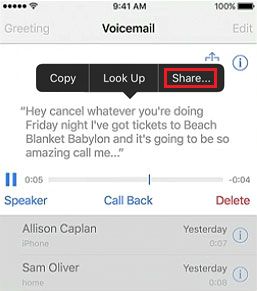
На следующем экране выберите Приложение для сообщений или нажмите на Более возможность выбора других способов обмена расшифровкой голосовой почты.
- Как сохранить сообщения голосовой почты на iPhone
- Как отключить или деактивировать голосовую почту на iPhone
[ad_2]

